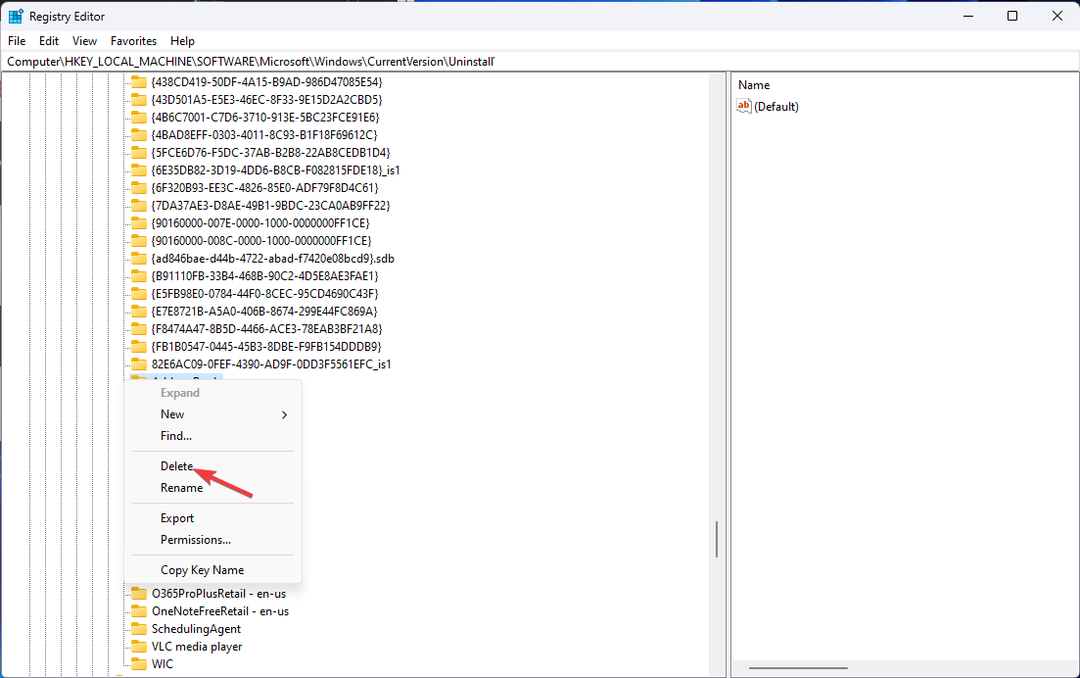Ved TechieWriter
Sådan fjernes Windows Defender-ikon fra proceslinjen i Windows 10-jubilæumsopdatering: - Windows Defender antivirus har der været med Windows-brugere for evigt. Men de fleste af brugerne er ikke opmærksomme på denne Windows-funktion. Så for at gøre sin eksistens etableret, Windows Defender har gennemgået nogle ændringer med opdateringen til Windows 10-jubilæet. Hvis du ser på proceslinjens systembakke efter opdateringen til Windows 10-jubilæet, vil du kunne se, at Windows Defender ikonet har tilsluttet sig den allerede eksisterende liste over ikoner. Hvis du har lyst til, at denne nye tilføjelse forstyrrer proceslinjen i proceslinjen, kan du altid fjerne dette ikon. Men du behøver slet ikke at bekymre dig om, hvordan din funktion fungerer Windows Defender. Det kører stadig i baggrunden, selvom du tager dets ikon af. Ja, det er ægte loyalitet her! Så hvad venter du på, lad os komme i gang, skal vi?
TRIN 1
- Se på meddelelsesområdet på din proceslinje. Der vil du være i stand til at se Windows Defender ikon. Følg nedenstående trin for at fjerne ikonet fra proceslinjen:

TRIN 2
- Højreklik på et tomt rum i proceslinjen. Fra genvejsmenuen, der bliver udvidet, skal du klikke på Jobliste mulighed.

TRIN 3
- Det Jobliste vindue åbnes. Klik på Start op fanen. Fra listen over startelementer skal du finde Windows Defender-meddelelsesikon og højreklik på det. Klik på Deaktiver indstilling fra genvejsmenuen. Dette fjerner Windows Defender ikon fra opstarten, men rolig, Windows Defender vil stadig køre. Du skal genstarte systemet, før ændringerne overtager. Hvis du ikke vil genstarte systemet og har brug for en øjeblikkelig effekt, skal du følge trin 4.

TRIN 4
- Klik på Processer fanen. Find nu og højreklik på listen under processer Windows Defender-meddelelsesikon behandle. Klik som næste på Afslut opgave som vist nedenfor.

TRIN 5
- Hvis du nu ser på meddelelsesområdet på proceslinjen, kan du se, at Windows Defender ikonet er væk.

Håber du fandt artiklen nyttig. Hvis du er i tvivl om et af trinnene, er du velkommen til at efterlade kommentarer. Vi hjælper gerne. Kom tilbage for mere, da der altid er noget nyt, der venter lige her på dig.